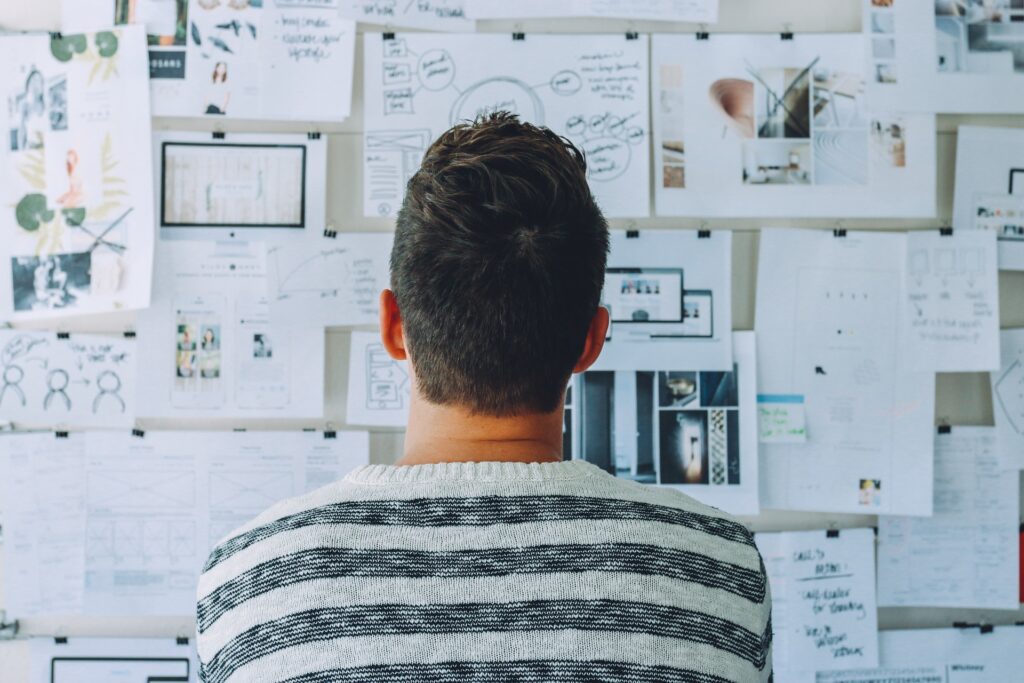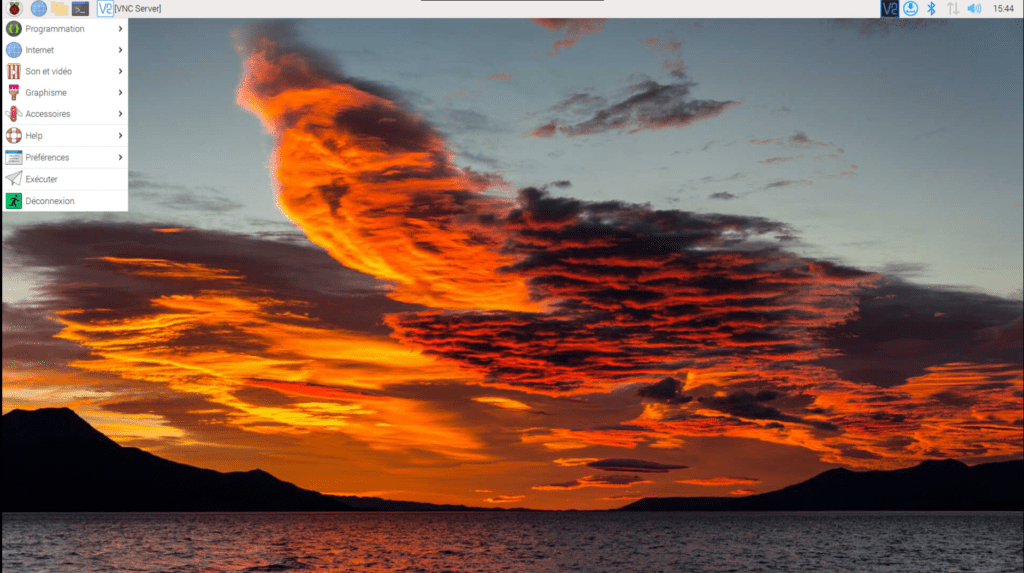Nous nous retrouvons aujourd’hui pour la première partie qui concerne le matériel défi lancement. Nous allons d’abord explorer le matériel nécessaire et préparer physiquement le Raspberry. Puis nous expliquerons l’architecture physique, les prérequis et les choix faits.
Nous aurons donc besoin :
- Une carte SD ;
- Un Raspberry ;
- Un boîtier ;
- Un câble réseau ;
- Une alimentation.
Table des matières
Matériel défi lancement
Carte micro SD
La carte micro SD est un élément central dont le choix est crucial. En effet, c’est le goulot d’étranglement du Raspberry. Voici quelques critères à respecter dans votre choix de la carte micro SD :

- Capacité minimum 8 GO ;
- Éviter les cartes micro SD sans nom ;
- Préférer les marques telles que Kingston, Samsung, ;
- De classe 10 ou supérieur.
Raspberry

Le défi se fera avec un Raspberry pi 3B+. Vous pourrez le suivre sans problème avec les Raspberry pi 4B et 5B.
Cependant, il n’a pas été testé pour les versions Raspberry pi zéro et Raspberry pi Pico. Si vous n’êtes pas un habitué des Raspberry, je ne vous conseille pas de suivre le défi avec ces derniers.
Je vous déconseille aussi de l’utiliser sans protection. Par défaut, il n’est pas fourni avec boîtier. Le boîtier ci-dessous est un boîtier officiel. Et je vais vous montrer comment le monter. Sachez, qu’il existe des boîtiers personnalisables, dont certains sont carrément imprimables via des imprimantes 3D.
De nombreux vendeurs proposent aussi des kits de démarrage comprenant généralement une carte Raspberry pi, un boîtier et une alimentation. Certains peuvent y rajouter une carte micro SD avec ou sans système d’exploitation pour le Raspberry pi. C’est une alternative généralement intéressante surtout si vous souhaitez vous assurer que la totalité du matériel est bien compatible.
Montage du boîtier

Le montage est rapide et simple. Aucun outil n’est nécessaire, il s’agit de fixer chaque morceau les uns aux autres. Il ne faut surtout pas forcer. Si cela ne semble pas s’emboîter, c’est que les différentes parties ne sont pas dans le bon sens.
Dans la première étape, il s’agit simplement fixer la carte Raspberry directement dans le boîtier. Il y a un sens, qui est assez intuitif via la présence à l’arrière du boîtier de quatre ports USB et d’un port Ethernet et d’une fente à l’avant pour le passage de la carte micro SD.
Pour assembler la carte à la partie inférieure du boîtier, il a suffi de légèrement pencher la partie avant de la carte et de l’insérer dans le boîtier. Ensuite, une fois que l’avant de la carte est posé sur l’avant du boîtier, accompagné doucement l’arrière sur le fond du boîtier. La carte devrait être tenue par de petites piques rouges qui l’empêchent de glisser.
Avant d’aller plus loin, vérifier que vous avez la capacité de positionner la carte micro SD dans le lecteur via la fente à l’avant du boîtier.

La partie haute vient s’éclipser directement sur la partie basse du boîtier. Dans cet état, il n’y a pas plus que ça de difficultés. Comme pour la partie inférieure, le montage se fait en inclinant l’avant afin de faire rentrer les clips avant sur la partie inférieure du boîtier. Puis enfoncer les clips arrières.
Vous pouvez noter la présence de petites flèches sur les côtés à l’arrière. Les flèches permettent de libérer la partie haute si un démontage s’avérait nécessaire.

Le côté gauche est juste à clipser.

Nous allons continuer par le côté droit, qui ne pose pas de difficultés particulières. Il suffit de s’assurer que les ports micro USB, HDMI et son soient bien en face des trous.

Il reste maintenant le cash de la partie haute. Pour l’utilisation que nous allons avoir du Raspberry, ce dernier peut rester en place tout le temps. Il évitera ainsi le dépôt de poussière sur la carte.

Les principales raisons qui peuvent amener à l’ouverture de ce cache sont :
- L’utilisation du connecteur GPIO pour la connexion de différents périphériques tels que des capteurs de température ou de pression, de servomoteur, etc. (non couverts par le défi) ;
- L’utilisation du port display qui permet de connecter soit des écrans LCD soit des afficheurs digitaux (non couverts par le défi) ;
- L’utilisation du port caméra qui permet entre autres de connecter des caméras type webcam ou infrarouge (non couverts par le défi) ;
- L’utilisation du Raspberry comme un mini-ordinateur ou comme un média Center. Ce qui souvent nécessite la mise en place d’un dissipateur thermique sur le processeur. Ce dernier est généralement plus haut que le boîtier
Connexion réseau

Afin de rester le plus simple possible, nous allons utiliser directement le port Ethernet. Pour ma part, le Raspberry sera mis au-dessus de la box est directement relié à cette dernière. Cependant, la position du Raspberry sur le réseau n’a pas d’importance.
Bien que le Raspberry possède un module Wi-Fi, je vous déconseille de l’utiliser pour vous connecter à votre réseau.
Alimentation

Pour l’alimentation, il ne s’agit pas de l’alimentation officielle du Raspberry. Mais une alimentation qui a le bon goût d’avoir un bouton marche arrêt. En effet, les cartes Raspberry n’en ont pas. Le seul moyen de redémarrer la carte et de la couper électriquement. La carte Raspberry utilise une alimentation 5 V standard. De nombreuses alimentations compatibles ont intégré un bouton marchent arrêt qui évite de débrancher soit le transformateur, soit la carte, soit une multiprise pour obtenir la réinitialisation.
La nouvelle génération qui est prévue pour la fin de l’année 2023, prévoit directement un bouton marche arrêt sur la carte. Par conséquent, si vous décidez de suivre ce défi avec une cinquième génération n’aurait pas besoin d’avoir une alimentation équipée d’un tel bouton.
Matériel défi lancement supplémentaire.
Pendant la phase de configuration Raspberry et, surtout avant que l’administration à distance soit opérationnelle, vous aurez besoin en plus des équipements dessous :
- Un clavier,
- Une souris,
- Un écran.
Notes :
Le Raspberry étant équipé d’un port HDMI, il est tout à fait possible d’utiliser un écran de télévision sur le Raspberry. Et c’est d’ailleurs utilisé par de nombreuses personnes qui utilisent le Raspberry comme média center.
Pour le clavier et la souris, je vous conseille d’utiliser des appareils USB et non pas les appareils sans fil. La principale raison est que les claviers et souris USB seront détectées sans aucun problème par le Raspberry, alors que pour les appareils sans fil, il y a un risque que ces derniers ne soient pas reconnus par le Raspberry. Ce qui va augmenter la complexité de l’installation. La gestion des périphériques non reconnus n’est pas au programme de ce défi.
Nous avons fait le tour de l’indispensable du matériel défi lancement.
Architecture du réseau du matériel défi lancement
Concernant l’architecture physique du réseau. Je mettrai à jour le schéma pour du défi au fur et à mesure que nous installerons de nouvelles fonctionnalités. Le schéma partira toujours du principe que le PC est directement connecté à la box Internet. Il sera aussi volontairement simplifié au maximum. Si votre réseau personnel possède des switchs filaires, Wi-Fi ou CPL, voire un mélange de ces derniers, il ne les prendra pas en compte. Cependant, intrinsèquement, cela ne changera rien aux propos du défi.
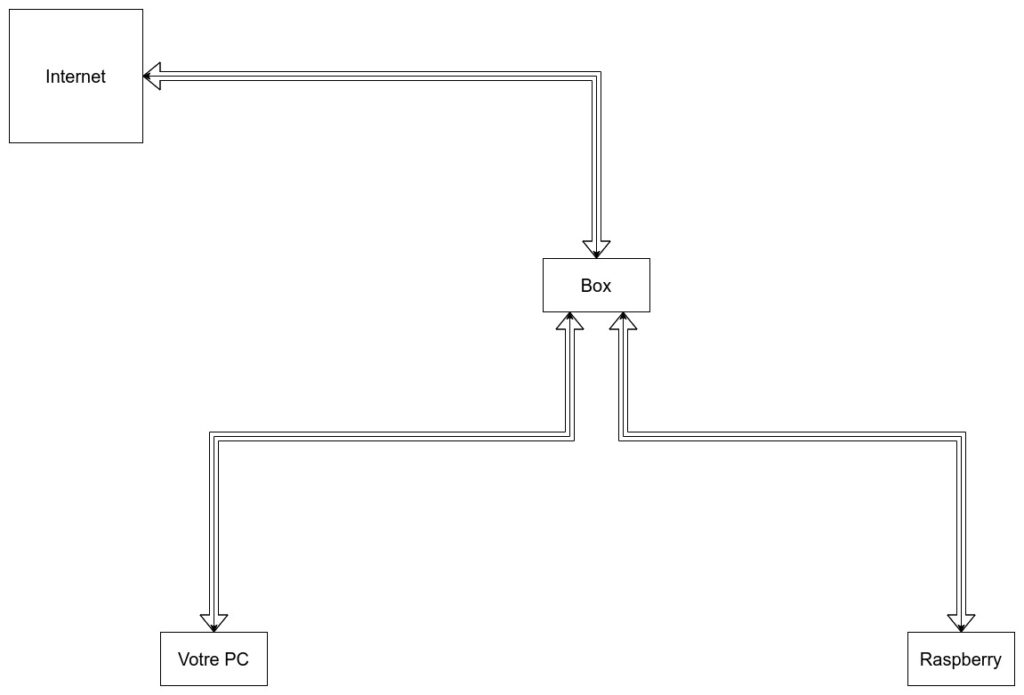
Sur ce schéma, vous avez donc votre box Internet. Entièrement configurée de manière automatique par l’opérateur, elle vous fournit les services réseaux dont vous avez besoin. Pour l’instant, elle se charge complètement de la gestion du réseau.
Attention, ce défi ne prend pas en charge la téléphonie IP, ni la télévision sur IP. Ce qui veut dire que si vous utilisez les services, vous devez maintenir les services concernés en fonction sur la box Internet opérateur.
Sua la partie gauche est connecté un ordinateur. C’est l’ordinateur que vous utiliserez pendant la totalité du défi pour configurer le Raspberry à distance. Les connexions sont présentées comme étant filaires.
Si vous êtes connecté en Wi-Fi sur votre réseau, cela ne posera aucun problème. En effet nous ne modifierons pas ce point et nous continuerons à utiliser le Wi-Fi de la box opérateur. Cependant, je vous recommande de vous mettre en filaires pour plusieurs raisons :
- La stabilité de la liaison ;
- Un temps de réponse plus court (faible latence) ;
- Les débits plus élevés.
À droite se trouve le Raspberry pi 3B+ que nous allons utiliser dans ce défi. Sa position réelle n’a aucune importance. Il peut être ainsi posé sur votre bureau comme à côté de la box Internet.
Conclusion
Nous voilà donc fins prêts pour commencer notre aventure. La prochaine étape est l’installation d’un système d’exploitation sur le Raspberry pi. Je n’ai abordé que l’indispensable du matériel défi lancement. Il existe d’autres accessoires tel que les disques durs et clé USB qui ne seront utile que pour les derniers articles concernant le partage réseau mais qui ne sont pas indispensable si votre carte micro SD est suffisamment rapide et à assez de place.
Si vous avez des questions, n’hésitez pas à les poser en commentaires.